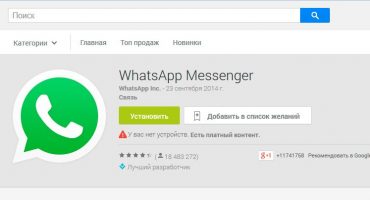สมาร์ทโฟนที่ทันสมัยส่วนใหญ่มีการติดตั้งฟังก์ชั่นมาตรฐานสำหรับการรับส่งข้อมูลดิจิตอลแบบไร้สาย ความนิยมของ Wi-Fi นั้นเกิดจากความเร็วสูงและการส่งข้อมูลจำนวนมากในระยะทางที่ค่อนข้างใหญ่ สามารถรับบริการของผู้ให้บริการเคเบิลโดยใช้ความสามารถในการเชื่อมต่อสมาร์ทโฟนกับคอมพิวเตอร์แบบไร้สาย
คุณสมบัติการเชื่อมต่อ
ก่อนที่คุณจะเชื่อมต่อสมาร์ทโฟนและพีซีคุณต้องจำกฎง่ายๆสองสามข้อโดยที่การกระจายอินเทอร์เน็ตแบบปกติจะไม่ทำ:
- การมีอะแดปเตอร์ Wi-Fi หากการเชื่อมต่อกับหน่วยระบบคงที่ส่วนใหญ่แล้วจะไม่มีฟังก์ชั่นการถ่ายโอนข้อมูลแบบไร้สาย ในกรณีนี้คุณต้องซื้อแยกต่างหาก อุปกรณ์ขนาดเล็กนี้มีราคา 300 รูเบิลในร้านและหากสั่งซื้อออนไลน์จะถูกกว่า ในแล็ปท็อปสมัยใหม่โมดูลเหล่านี้รวมอยู่ในเมนบอร์ดแล้ว
- มีเราเตอร์ที่ดี หากเราเตอร์ของรุ่นที่ล้าสมัยได้รับการติดตั้งในบ้านรัศมีของการกระทำอาจมีขนาดค่อนข้างเล็ก ในการทำเช่นนี้ขอแนะนำให้ซื้อเราเตอร์ของรุ่นที่ทันสมัยโดยเฉพาะอย่างยิ่งกับเสาอากาศที่ส่งสัญญาณสองสายดังนั้นรัศมีของการกระทำจะเพิ่มขึ้นอย่างมีนัยสำคัญ

การเชื่อมต่อสมาร์ทโฟนกับคอมพิวเตอร์หรือแล็ปท็อป
เมื่อปฏิบัติตามเงื่อนไขทั้งหมดสำหรับการเชื่อมต่อคุณภาพสูงแล้วคุณสามารถดำเนินการตั้งค่าต่อไปได้ ก่อนหน้านั้นคุณต้องกำหนดระบบปฏิบัติการที่ติดตั้งบนสมาร์ทโฟน ทำให้ง่ายเพียงไปที่ การตั้งค่าโทรศัพท์ บนแท็บ“ ระบบ” ซึ่งคุณสามารถดูข้อมูลเกี่ยวกับอุปกรณ์
เชื่อมต่อโทรศัพท์กับคอมพิวเตอร์ผ่าน Wi-Fi บน Android
ความสามารถในการใช้เครือข่าย Wi-Fi ช่วยอำนวยความสะดวกในการถ่ายโอนข้อมูลไปยังคอมพิวเตอร์ผ่านทางโทรศัพท์อย่างมาก หากคุณเปรียบเทียบขั้นตอนนี้กับการถ่ายโอนผ่านบลูทู ธ การดำเนินการจะมีข้อดีหลายประการ ในการเชื่อมต่อโทรศัพท์ของคุณกับคอมพิวเตอร์แบบไร้สายคุณต้องทำตามขั้นตอนต่อไปนี้:
- ตรวจสอบให้แน่ใจว่าอุปกรณ์กำลังทำงานบนระบบปฏิบัติการ Android - คุณต้องป้อนการตั้งค่าโทรศัพท์
- ตัดสินใจ - เพื่อจุดประสงค์ในการเชื่อมต่อ: ถ่ายโอนไฟล์รับการควบคุมอย่างเต็มรูปแบบของอุปกรณ์หรือรับชมภาพยนตร์และฟังเพลงบนพีซีของคุณ
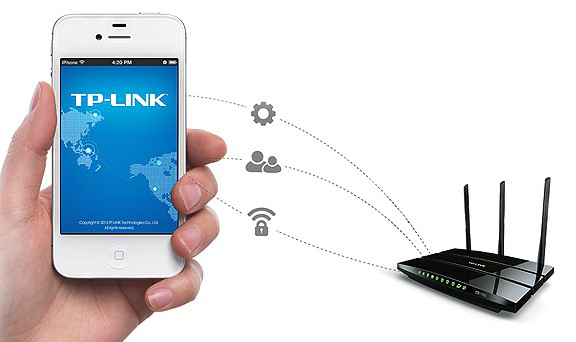
เชื่อมต่อโดยใช้เราเตอร์ Wi-Fi
เพื่อที่จะถ่ายโอนข้อมูลจากแกดเจ็ตหนึ่งไปยังอีกแกดเจ็ตหนึ่งคุณต้องใช้โปรแกรมพิเศษที่สามารถทำงานกับโปรโตคอล FTP ได้ โปรแกรมอรรถประโยชน์เช่น Filezilla, FTP-server หรือ Free Commander เหมาะสำหรับสิ่งนี้ ด้วยการติดตั้งหนึ่งในโปรแกรมบนสมาร์ทโฟนของคุณคุณสามารถเข้าถึงอุปกรณ์ได้อย่างรวดเร็วและง่ายดาย - โปรแกรมทั้งหมดนั้นใช้งานง่าย
หากคุณวางแผนที่จะเข้าถึงสมาร์ทโฟน Android ของคุณจากพีซีคุณต้องดาวน์โหลดโปรแกรมอรรถประโยชน์อื่น ๆ หนึ่งในนั้นคือ AirDroid มันจะช่วยให้คุณสามารถควบคุมสมาร์ทโฟนของคุณผ่านคอมพิวเตอร์ ไม่จำเป็นต้องใช้เว็บเบราว์เซอร์ในการทำงานยูทิลิตี้ช่วยในการเข้าถึงสมุดที่อยู่ส่งข้อความเพื่อแชร์ไฟล์มัลติมีเดีย
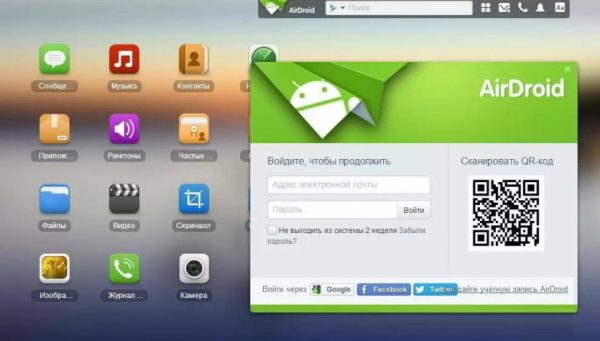
โปรแกรม AirDroid สำหรับการซิงโครไนซ์สมาร์ทโฟนกับพีซี
หนึ่งในฟังก์ชั่นที่น่าสนใจของยูทิลิตี้คือความสามารถในการดูหน้าจอของสมาร์ทโฟนด้วยเมาส์ ฟังก์ชั่นนี้เรียกว่า AirMirror และสร้างไว้ในแผงควบคุมโปรแกรม
การเชื่อมต่อสมาร์ทโฟนกับพีซีโดยใช้ Wi-Fi บน iOS
คุณยังสามารถเชื่อมต่อ iPhone กับคอมพิวเตอร์โดยใช้สาย USB แต่การเชื่อมต่อโดยใช้ระบบไร้สายนั้นให้ความเร็วและความสะดวกในการใช้งานที่ยอดเยี่ยม เพื่อให้การเชื่อมต่อทำงานได้อย่างมีประสิทธิภาพขอแนะนำให้คุณใช้ iPhone รุ่นที่สูงกว่า 4 ซีรี่ส์ อย่าลืมว่าสมาร์ทโฟนและพีซี ณ จุดนี้ควรทำงานบนเครือข่ายไร้สายเดียวกัน
ในการเชื่อมต่อโทรศัพท์มือถือกับคอมพิวเตอร์ผ่าน Wi-Fi คุณต้องทำตามขั้นตอนต่อไปนี้:
- เชื่อมต่อสมาร์ทโฟนของคุณเข้ากับเครือข่ายโดยป้อนรหัสผ่านที่เหมาะสม
- การเชื่อมต่อพีซีกับเครือข่าย Wi-Fi: จากแล็ปท็อปเป็นเรื่องง่ายที่จะทำและหากการเชื่อมต่อเป็นไปไม่ได้เนื่องจากไม่มีอะแดปเตอร์คุณจะต้องซื้อล่วงหน้า
- ลงชื่อเข้าใช้แอพ iTunes บนพีซีของคุณ
- เปิดใช้งานฟังก์ชั่นการซิงโครไนซ์ของอุปกรณ์เฉพาะ - ในกรณีนี้สมาร์ทโฟนที่เลือก
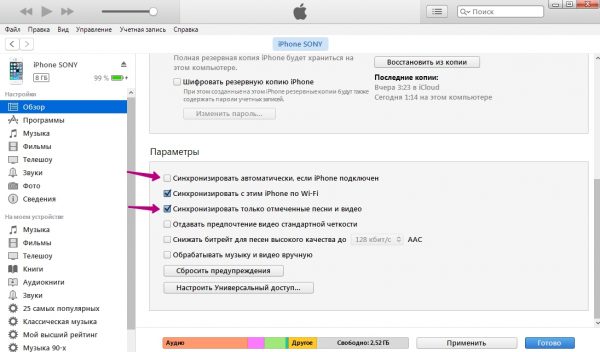
ซิงค์ iPhone โดยใช้ iTunes
จุดสำคัญคือก่อนที่จะดำเนินการตามขั้นตอนเหล่านี้คุณยังต้องเชื่อมต่อสมาร์ทโฟนกับคอมพิวเตอร์ผ่านสายเคเบิล จำเป็นต้องทำเครื่องหมายในแอปพลิเคชั่น iTunes เพื่อรับอนุญาตให้ซิงโครไนซ์กับอุปกรณ์ผ่าน Wi-Fi หลังจากนั้นไม่จำเป็นต้องใช้สาย USB
ความยากและข้อผิดพลาดเมื่อซิงโครไนซ์พีซีและสมาร์ทโฟน
เมื่อเชื่อมต่อและพยายามซิงโครไนซ์อุปกรณ์กับคอมพิวเตอร์ผู้ใช้อาจพบปัญหา ปัญหาสามารถซ่อนอยู่ในความเสียหายทางกลคุณภาพอินเทอร์เน็ตต่ำหรือไม่ตั้งใจเมื่อใช้แอปพลิเคชันและยูทิลิตี้บนคอมพิวเตอร์
ความเสียหายทางกลเกี่ยวข้องกับการทำงานของพีซีและเราเตอร์ หากคุณไม่สามารถเชื่อมต่อผ่าน Wi-Fi คุณควรดูการตั้งค่าของเราเตอร์และตรวจสอบจากภายนอก: คุณอาจต้องใช้การวินิจฉัยที่ซับซ้อน

อแด็ปเตอร์ Wi-Fi สำหรับคอมพิวเตอร์ส่วนบุคคล
การขาดการเชื่อมต่อสามารถเกิดขึ้นได้จากสาเหตุที่พบบ่อยที่สุด: พีซีไม่มีอะแดปเตอร์เครือข่ายไร้สายที่ใช้งานได้ - ในกรณีนี้คุณต้องซื้อมัน นอกจากนี้ปัญหาอาจเป็นประสิทธิภาพที่ไม่ดีของผู้ให้บริการ
หากปัญหาข้างต้นทั้งหมดได้รับการยกเว้นคุณควรใส่ใจกับการทำงานของโปรแกรมผ่านการเชื่อมต่อ ตัวอย่างเช่นเมื่อทำงานกับสมาร์ทโฟนบน Android ขอแนะนำให้ตรวจสอบคีย์การเข้าถึงและการรับรองความถูกต้อง: ไม่ควรมีข้อผิดพลาด เมื่อทำงานกับ iOs อาจไม่ได้ทำการตรวจสอบใน iTunes และพีซีจะไม่ซิงค์อุปกรณ์ หากช่องทำเครื่องหมายยังคงทำเครื่องหมายอยู่สิ่งสำคัญคือการตรวจสอบว่ามีการตั้งค่าการซิงโครไนซ์อุปกรณ์
ปัญหาเหล่านี้สามารถแก้ไขได้โดยใช้คำแนะนำสำหรับการใช้งานแต่ละแอปพลิเคชันซึ่งอยู่ในการตั้งค่าโปรแกรม เมื่อทำงานกับเซิร์ฟเวอร์ FTP จำเป็นต้องตรวจสอบที่อยู่ที่ป้อนสำหรับการติดต่อของพวกเขาจากนั้นยูทิลิตี้จะทำงานได้อย่างถูกต้องและการเชื่อมต่อกับพีซีจะสำเร็จ